6 τρόποι για να ενημερώσετε τα προγράμματα οδήγησης στα Windows 11

Ανακαλύψτε πώς να ενημερώσετε τα προγράμματα οδήγησης στα Windows 11 για να βελτιώσετε τη συμβατότητα και τις επιδόσεις.
Το Monopoly είναι το επιτυχημένο επιτραπέζιο παιχνίδι της Hasbro. Αυτό το παιχνίδι έχει αντέξει στη δοκιμασία του χρόνου. Με άδεια το 1936, αυτό το παιχνίδι δοκιμάζει την υπομονή και τις φιλίες των ανθρώπων επίσης, εδώ και 84 χρόνια! Είναι βέβαιο ότι έχετε παίξει αυτό το παιχνίδι κάποια στιγμή στη ζωή σας, και το πιθανότερο είναι ότι έχετε εγκαταλείψει το παιχνίδι σιγά σιγά. Αυτό το παιχνίδι είναι μακρύ και χρειάζεστε υπομονή για να το ξεπεράσετε. Αλλά οι ανταμοιβές γίνονται όλο και μεγαλύτερες όσο περισσότερο το παίζετε.
Καθώς όλοι βρίσκονται σε κοινωνική απομόνωση αυτή τη στιγμή, λαχταρούμε μια μπουκιά από το παλιό αγαπημένο μας παιχνίδι. Υπάρχει τρόπος να παίξετε το Monopoly στο Zoom; Ας το μάθουμε στο παρακάτω άρθρο.
Περιεχόμενα
Μπορείτε να παίξετε το Monopoly online;
Αυτό είναι το μεγάλο ερώτημα, έτσι δεν είναι; Και αποδεικνύεται ότι μπορείτε να παίξετε monopoly σε multiplayer online! Αν και, όπως είναι αναμενόμενο, το παιχνίδι χάνει λίγη από τη γοητεία του, καθώς δεν μπορείτε να κρατήσετε τα χρήματα ή τις κάρτες στο χέρι σας, δεν είναι και τόσο κακό. Εάν δεν είστε κολλημένοι στο όνομα, υπάρχουν πολλές μονοπωλιακές εναλλακτικές που σας επιτρέπουν να παίξετε το παιχνίδι με τα ονόματα που έχουν αλλάξει.
Μία από τις καλύτερες εναλλακτικές μονοπωλίου είναι το Rento . Έχουν ένα πρόγραμμα-πελάτη για Windows, μια εφαρμογή Android, ακόμη και ένα πρόγραμμα αναπαραγωγής ιστού για το πρόγραμμα περιήγησής σας. Θα μιλήσουμε περισσότερα για αυτό στην επόμενη ενότητα.
Πού να παίξετε το Monopoly Online
Όπως αναφέρθηκε προηγουμένως, οι εναλλακτικές λύσεις μονοπωλίου αφθονούν στο διαδίκτυο, αλλά αν ψάχνετε για το αρχικό παιχνίδι, το Pogo.com προσφέρει ένα καλό. Αυτός ο ιστότοπος είναι ένας από τους λίγους που σας επιτρέπουν να τον παίξετε με τους φίλους σας.
Πώς να παίξετε στο Pogo
Βήμα 1: Μεταβείτε στο Pogo.com . Μόλις φορτωθεί η σελίδα, κάντε κλικ στο Έναρξη παιχνιδιού.
Βήμα 2: Πρέπει να δημιουργήσετε ένα αναγνωριστικό για να παίξετε με φίλους. Κάντε κλικ στο κουμπί εγγραφής στο επάνω μέρος και δημιουργήστε τον λογαριασμό σας στο Pogo. Κάθε παίκτης πρέπει να δημιουργήσει έναν λογαριασμό για να παίξει.
Σημείωση: Το Pogo είναι συνδεδεμένο με την EA Games. Επομένως, εάν έχετε λογαριασμό EA, μπορείτε να τον χρησιμοποιήσετε για να συνδεθείτε.
Βήμα 3: Μόλις μπείτε στο παιχνίδι, θα δείτε ένα παράθυρο διαλόγου με μια διεύθυνση URL για αποστολή ως πρόσκληση.
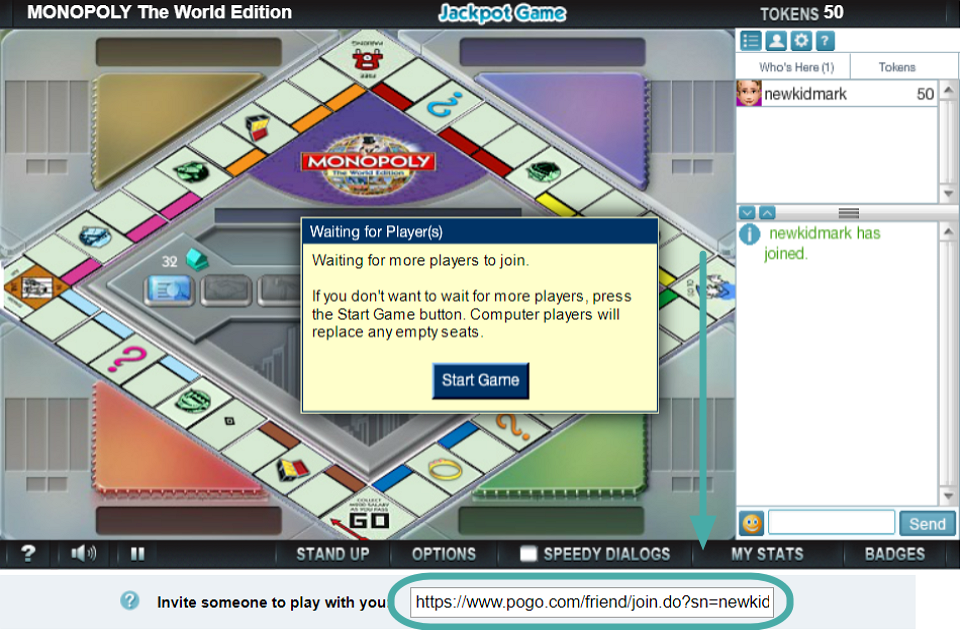
Βήμα 4: Αντιγράψτε τη διεύθυνση URL και στείλτε την στους φίλους σας. Απλώς πρέπει να επικολλήσουν τη διεύθυνση URL στο πρόγραμμα περιήγησής τους και θα ανακατευθυνθούν για να συμμετάσχουν στο παιχνίδι σας.
Πώς να παίξετε στο Rento
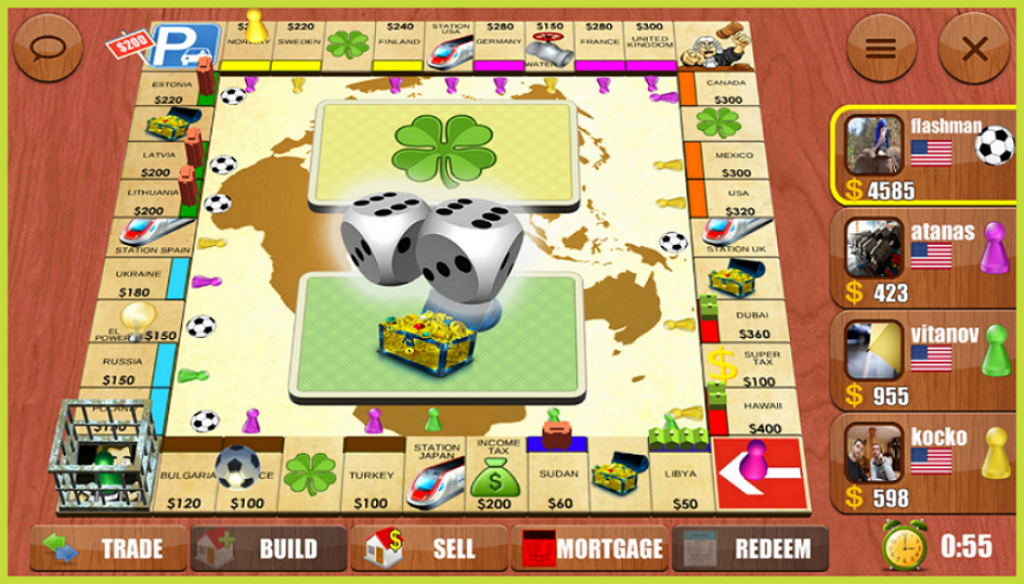
Βήμα 1: Επισκεφθείτε τον ιστότοπο του Rento και πραγματοποιήστε κύλιση προς τα κάτω. Εδώ θα βρείτε διαφορετικές επιλογές λήψης για διαφορετικές κονσόλες. Ή απλά κάντε κλικ στους αντίστοιχους παρακάτω συνδέσμους:
Βήμα 2: Επιλέξτε Παίξτε online > Δημιουργία δωματίου. Εδώ μπορείτε να επιλέξετε τον αριθμό των παικτών καθώς και άλλες ρυθμίσεις για το παιχνίδι.
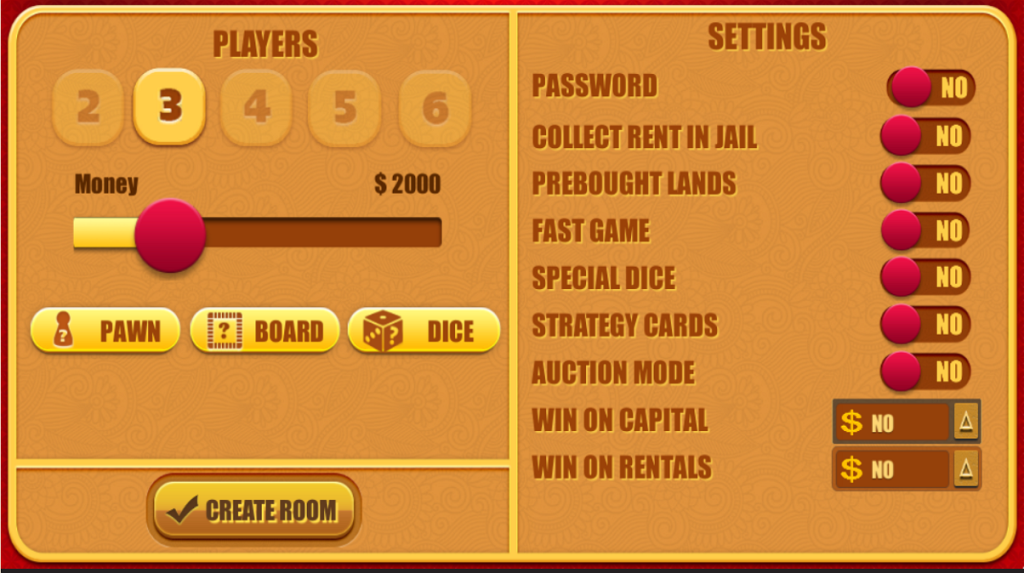
Βήμα 3: Μόλις δημιουργηθεί το δωμάτιο, κάντε κλικ στην καρτέλα Πρόσκληση φίλων στο κάτω μέρος για να στείλετε προσκλήσεις μέσω Whatsapp. Οι φίλοι σας πρέπει απλώς να κάνουν κλικ στον σύνδεσμο για να συνδεθούν με το δωμάτιό σας.

Μπορείτε να παίξετε το επιτραπέζιο παιχνίδι Monopoly μέσω του Zoom;
Εντάξει, αυτό είναι δύσκολο. Όσο περίπλοκο κι αν είναι, η απάντηση είναι ΝΑΙ. Με μερικές τροποποιήσεις και προσαρμογές και πολλά κομμάτια χαρτιού, μπορείτε να παίξετε άνετα το επιτραπέζιο παιχνίδι στο διαδίκτυο. Διαβάστε παρακάτω για να μάθετε πώς.
Τι χρειάζεστε για να παίξετε το Monopoly στο Zoom
Πώς να παίξετε το επιτραπέζιο παιχνίδι Monopoly σε βιντεοκλήση Zoom

Ας μπούμε σε αυτό. Αφού συγκεντρώσετε τα απαραίτητα που αναφέρονται παραπάνω, ακολουθήστε αυτόν τον οδηγό για να παίξετε το Monopoly μέσω της κλήσης Zoom.
Βήμα 1: Για να «μοιράσει» τα χρήματα, κάθε παίκτης απλώς σημειώνει την αρχική φιγούρα σε ένα κομμάτι χαρτί. Αυτό το χαρτί θα λειτουργεί ως η κατάσταση λογαριασμού των παικτών.
Βήμα 2: Ο οικοδεσπότης στήνει τον πίνακα παιχνιδιού μπροστά από την κάμερα web του/της, έτσι ώστε το παιχνίδι να είναι καθαρά ορατό σε όλους όσους συμμετέχουν στην κλήση.
Βήμα 3: Κάθε παίκτης εστιάζει την κάμερά του στα ζάρια του και τα ρίχνει. Στη συνέχεια, ο οικοδεσπότης μετακινεί τα αντίστοιχα κομμάτια του ανάλογα.
Βήμα 4: Αγορά ακινήτου: Όταν ένας παίκτης προσγειώνεται σε ένα ακίνητο, ο οικοδεσπότης διαβάζει τις πληροφορίες ιδιοκτησίας. Ο παίκτης σημειώνει αυτές τις πληροφορίες σε ξεχωριστά τσιτ. Εναλλακτικά, ο οικοδεσπότης μπορεί να κάνει κλικ σε μια εικόνα της κάρτας και να τη στείλει στον παίκτη.
Βήμα 5: Αγορά ακινήτου: Όταν ο παίκτης αγοράζει ένα ακίνητο, αφαιρεί το ποσό από την κατάσταση λογαριασμού του . Ομοίως, τότε πρέπει να εισπράξουν χρήματα από την τράπεζα, τα προσθέτουν στον λογαριασμό τους.
Βήμα 6: Όταν ένας παίκτης χρωστάει σε έναν άλλο παίκτη ένα ποσό, το αφαιρεί από τον λογαριασμό του και ο παίκτης που λαμβάνει το προσθέτει αντίστοιχα.
Κανόνες για το μονοπώλιο
Αυτό το παιχνίδι επαναφέρει μια αίσθηση νοσταλγίας. Ελπίζουμε να δώσετε μια ευκαιρία. Δώστε μας μια φωνή και πείτε μας πώς πήγε το παιχνίδι σας στα σχόλια παρακάτω.
Ανακαλύψτε πώς να ενημερώσετε τα προγράμματα οδήγησης στα Windows 11 για να βελτιώσετε τη συμβατότητα και τις επιδόσεις.
Ανακαλύψτε πώς να αλλάξετε το χρώμα της γραμμής εργασιών στα Windows 11 με απλές μεθόδους για να προσαρμόσετε την εμφάνιση του υπολογιστή σας.
Όλα όσα πρέπει να γνωρίζετε για να δημιουργήσετε έναν νέο λογαριασμό χρήστη στα Windows 11, είτε τοπικό είτε διαδικτυακό.
Μάθετε πώς να εγκαταστήσετε τα Windows 11 χωρίς TPM χρησιμοποιώντας διαφορετικές μεθόδους για να παρακάμψετε τις απαιτήσεις ασφαλείας. Διαβάστε τον οδηγό μας για πληροφορίες και λύσεις.
Τα στιγμιότυπα οθόνης στα Windows 11 περιλαμβάνουν ποικιλία μεθόδων, συμπεριλαμβανομένων των Print Screen, Snip & Sketch και περισσότερο. Μάθετε πώς να τα χρησιμοποιήσετε!
Ανακαλύψτε πού βρίσκεται το My Computer στα Windows 11 και πώς να το επαναφέρετε εύκολα. Χρήσιμες μέθοδοι για Γενικές Χρήστες και Προχωρημένους.
Ανακαλύψτε πώς να σηκώσετε το χέρι στο Zoom με εύκολο και κατανοητό τρόπο. Ιδανικό για ομάδες τηλεδιάσκεψης. Δείτε λεπτομέρειες στα βήματα!
Το Zoom είναι μία από τις πιο δημοφιλείς εφαρμογές απομακρυσμένης συνεργασίας. Αποκαλύπτουμε χρήσιμες λύσεις για φαινόμενα ήχου και βίντεο.
Μην δημοσιεύετε τις φωτογραφίες σας δωρεάν στο Instagram όταν μπορείτε να πληρωθείτε για αυτές. Διαβάστε και μάθετε πώς να κερδίσετε χρήματα στο Instagram και να αξιοποιήσετε στο έπακρο αυτήν την πλατφόρμα κοινωνικής δικτύωσης.
Μάθετε πώς να επεξεργάζεστε και να αφαιρείτε μεταδεδομένα PDF με ευκολία. Αυτός ο οδηγός θα σας βοηθήσει να επεξεργαστείτε ή να αφαιρέσετε εύκολα τα μεταδεδομένα PDF με μερικούς εύκολους τρόπους.
Γνωρίζετε ότι το Facebook έχει μια πλήρη λίστα με τις επαφές του τηλεφωνικού σας καταλόγου μαζί με το όνομα, τον αριθμό και τη διεύθυνση email τους.
Το πρόβλημα μπορεί να εμποδίσει τη σωστή λειτουργία του υπολογιστή σας και μπορεί να χρειαστεί να αλλάξετε τις ρυθμίσεις ασφαλείας ή να ενημερώσετε τα προγράμματα οδήγησης για να τις διορθώσετε.
Αυτό το ιστολόγιο θα βοηθήσει τους αναγνώστες να μετατρέψουν το USB με δυνατότητα εκκίνησης σε αρχείο ISO χρησιμοποιώντας λογισμικό τρίτων κατασκευαστών που είναι δωρεάν στη χρήση και ασφαλές από κακόβουλο λογισμικό.
Αντιμετώπισε τον κωδικό σφάλματος 0x8007139F του Windows Defender και δυσκολεύεστε να εκτελέσετε σαρώσεις; Ακολουθούν τρόποι με τους οποίους μπορείτε να διορθώσετε το πρόβλημα.
Αυτός ο περιεκτικός οδηγός θα σας βοηθήσει να διορθώσετε το «Σφάλμα χρονοπρογραμματιστή εργασιών 0xe0434352» στον υπολογιστή σας με Windows 11/10. Δείτε τις διορθώσεις τώρα.
Το σφάλμα Windows LiveKernelEvent 117 προκαλεί απροσδόκητο πάγωμα ή απροσδόκητη διακοπή λειτουργίας του υπολογιστή σας. Μάθετε πώς να το διαγνώσετε και να το διορθώσετε με βήματα που προτείνουν οι ειδικοί.
Αυτό το ιστολόγιο θα βοηθήσει τους αναγνώστες να διορθώσουν το PowerPoint δεν θα μου επιτρέψει να εγγράψω προβλήματα ήχου σε υπολογιστή με Windows και ακόμη και να προτείνω άλλα υποκατάστατα εγγραφής οθόνης.
Αναρωτιέστε πώς να γράψετε σε ένα έγγραφο PDF αφού πρέπει να συμπληρώσετε φόρμες, να προσθέσετε σχολιασμούς και να βάλετε τις υπογραφές σας. Βρήκατε τη σωστή ανάρτηση, διαβάστε!
Αυτό το ιστολόγιο θα βοηθήσει τους χρήστες να αφαιρέσουν το υδατογράφημα Απαιτήσεις συστήματος που δεν πληρούνται για να απολαύσουν μια πιο ομαλή και ασφαλή εμπειρία με τα Windows 11, καθώς και μια πιο καθαρή επιφάνεια εργασίας.
Αυτό το ιστολόγιο θα βοηθήσει τους χρήστες MacBook να κατανοήσουν γιατί παρουσιάζονται τα προβλήματα με την ροζ οθόνη και πώς να τα διορθώσουν με γρήγορα και απλά βήματα.
Δείτε πώς μπορείτε να διατηρείτε τους κωδικούς πρόσβασής σας στον Microsoft Edge υπό έλεγχο και να αποτρέψετε το πρόγραμμα περιήγησης από το να αποθηκεύει τυχόν μελλοντικούς κωδικούς πρόσβασης.
Ακολουθήστε αυτόν τον οδηγό για το πώς να αλλάξετε το φόντο σας και να κάνετε την επιφάνεια εργασίας σας να φαίνεται θετικά μοναδική στα Windows 11.
Ανακαλύψτε πώς να ενεργοποιήσετε τις εισερχόμενες συνδέσεις απομακρυσμένης επιφάνειας εργασίας στα Windows 10 και να αποκτήσετε πρόσβαση στον υπολογιστή σας απομακρυσμένα.
Ανακαλύψτε πώς να ρυθμίσετε τη φωτεινότητα της οθόνης στα Windows 10 για καλύτερη οπτική εμπειρία και διάρκεια ζωής μπαταρίας.
Ακολουθεί ένας οδηγός για το πώς να αλλάξετε το θέμα, το χρώμα και πολλά άλλα στα Windows 11 για να δημιουργήσετε μια εκπληκτική εμπειρία επιφάνειας εργασίας.
Αν έχετε πρόβλημα με τον ήχο στον υπολογιστή σας με Windows 10, ακολουθήστε αυτά τα βήματα για να επαναφέρετε τον ήχο άμεσα.
Ανακαλύψτε πώς να συγχρονίσετε τις ρυθμίσεις σας στα Windows 10 με απόλυτη ευκολία. Αυτή η οδηγία θα σας καθοδηγήσει στη διαδικασία συγχρονισμού.
Ανακαλύψτε πώς να δείτε λεπτομερείς πληροφορίες για το υλικό και το λογισμικό του υπολογιστή σας στα Windows 10 με τον οδηγό μας.
Μάθετε πώς να διατηρείτε την κατάσταση σας διαθέσιμη στο Microsoft Teams για καλύτερη επικοινωνία χρησιμοποιώντας απλές ρυθμίσεις.
Ανακαλύψτε πώς να προβάλλετε τους αποθηκευμένους κωδικούς πρόσβασης στο Google Chrome με απλές και ασφαλείς μεθόδους.


























